Bootable флашка Linux
Не се страхувайте, че ще се наложи един обикновен USB флаш устройство, което се свързва към USB входа на компютъра си, но тя трябва да бъде на операционната система, подготвени за товарене.
Вариант №1. Създаване на стартиращ USB диск в UNetbootin
UNetbootin - е програма за Linux инсталация без CD / DVD. Тази програма ви позволява да инсталирате на компютъра си, или по друг начин създадете стартиращ Flash диск със специални дистрибуции Linux / BSD, изтеглени по-рано от Интернет.
Инсталация може да бъде направена чрез Windows, така и чрез Linux (програмата е инсталирана на повечето Линукс дистрибуции, а именно: Ubuntu, Fedora, OpenSUSE, CentOS, Debian, Linux Mint, Arch Linux, Mandriva, Slackware, FreeDOS, FreeBSD, NetBSD и сортове).
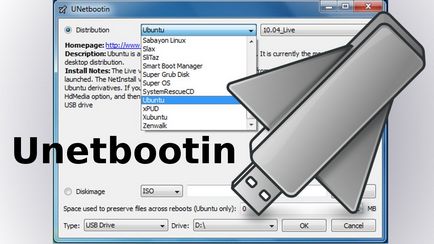
- Преди да започнете работа с този инструмент, е необходимо да се формат (почистване) USB-устройство, най-добре е да изберете файловата система FAT32. Как да се извърши това е показано на следващата фигура:
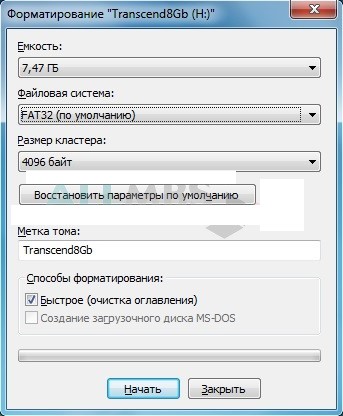
- След почистване, Flash медии, че е необходимо да стартирате UNetbootin програма. Както вече бе споменато, програмата позволява да записвате на живо CD / DVD от Интернет, показвайки само разпределението и версия:

Стартиране на програма UNetbootin
- За да запишете изображение на операционна система устройството (в пример изтеглен дистрибуция - Debian хриптящ, можете да намерите такава) в USB-устройство, изберете елемента - "образа на диска", а след това активирате "на ISO стандарт", също така не забравяйте да укажете пътя към инсталацията с разширение .ISO и определя вида на устройството и самия носител (както е показано на фигурата).
Особености избрани, сега трябва да кликнете "OK". Файл извличане и процедура дублиране става автоматично. Този процес ще отнеме 5-10 минути.
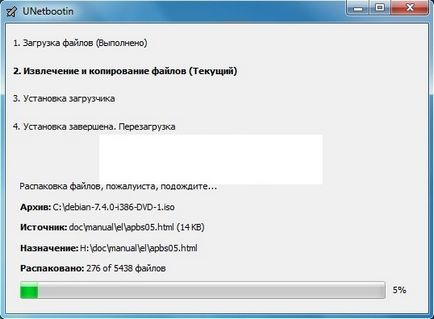
Запис на операционната система дисково изображение
- След приключване на разопаковане необходимите файлове, програмата автоматично ще се инсталира зареждане на ОС и ще ви уведомим, когато стартиращ флаш устройство е готова.
Ако желаете, можете веднага да инсталирате Linux операционна система, е необходимо да рестартирате компютъра и изберете BIOS да зареди системата от USB устройство.
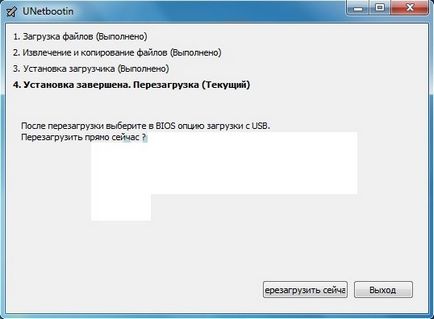
Известие за готовност стартиращ USB диск
Ако не се изисква инсталацията, рестартирайте компютъра няма смисъл, трябва да кликнете върху бутона "Изход". Всичко! Както можете да видите, че е доста лесно. Вашият Linux стартиращ флаш устройство е готово за работа.
Вариант №2. Създаване на стартиращ USB устройство в USB инсталатора Всеобщата
За разлика от първия, програмата извършва форматиране на сменяем носител спонтанно. Нека да разгледаме програмата по-подробно.
- Трябва да инсталирате и стартирате programmuUniversal USB Installer.
На следващо място, да конфигурира някои необходимо да създадете стартиращ USB диск характеристики.
- В първата фаза показва списъка на операционни системи Linux. Избор на Linux, която искате да използвате USB флаш устройство, ако не е необходимо, посочете - «Опитайте Скритите Linux ISO».
- Втората стъпка - е да споделите с предварително изтеглени Linux дистрибуция на компютъра ви, ако не изберете папка себе си, а след това го търсим в папката - изтегляния.
- Третата стъпка посочи нашия стик, обикновено - това е Н с кола, следвана от името на вашето устройство.
Всички ние проверяваме отново и натиснете бутона «Създаване».
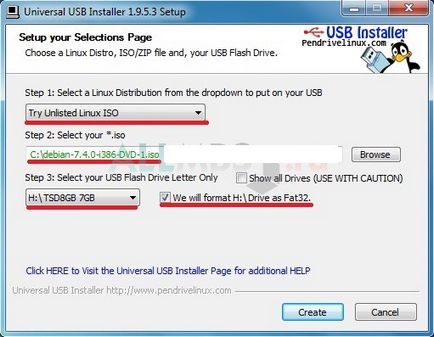
Отметката на форматиране FAT32
- Освен това, се показва предупреждение, затварянето на всички допълнителни прозорци, затворете всички и кликнете Next.
Програмата автоматично ще форматирате USB-устройство, зоната на зареждане ще формират MBR, ще се промени името на звука етикет на UUI и да се създаде образ на операционната система Linux. Ние само трябва да потвърдите действието, като кликнете върху "Да".
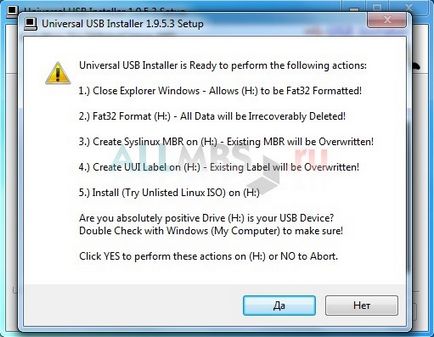
Натиснете бутона "Да"
- След като гледах данните за инсталационна процедура за сменяеми носители, както е показано на фигурата, тя е буквално на 5 минути по-късно всичко ще бъде готово.

Данните за инсталационна процедура
- Програмата ще завърши процеса на настройка, вижте фигурата по-долу.
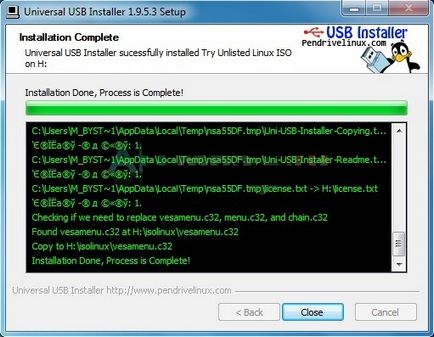
Завършването на процеса на инсталиране
Това е всичко друго стартиращ Linux флаш устройство е създаден!
Вариант №3. Създаване на стартиращ USB диск полезност Xboot
В този случай създаването на вариант чрез Xboot полезност. Тази програма не изисква инсталация на вашия компютър, можете да започнете веднага, след като е изтеглен от Интернет.
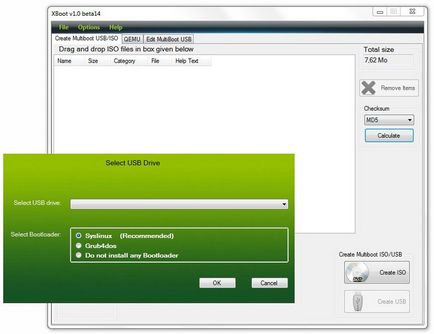
Интерфейсът на този инструмент е много прост. За да добавите снимки, които искате да прехвърлите ISO файл (Linux OS дистрибуции) за всяко изображение на основната част на прозореца на програмата, или да кликнете върху File-отворен, както е показано на фигурата.
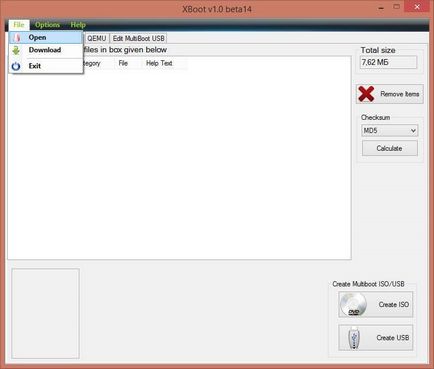
След пътя на изображението ще бъде показано, се отваря прозорец с въпроса: как да възприемаме тази снимка?
Тъй като ние си направите стартиращ USB флаш устройство за Linux изберете Utilitu - Ubuntu, но ако се направи USB флаш устройство под windose. Той избира Добави използване Grub4dos ISO емулация на изображението. Моля, имайте предвид, стандартът избран за добавяне на Windows.
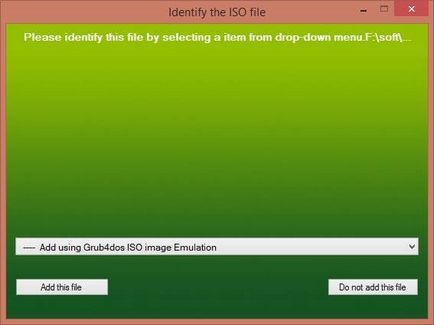
Кутия с въпроса: как да възприемаме тази снимка?
Огромен плюс на тази програма, заедно със системата за стартиращ флаш устройство, можете да инсталирате различни антивирусен софтуер. като: Dr.Web, на живо CD, Kaspersky Rescue Disc, които в бъдеще ще помогне да защитите компютъра си от троянски коне, вируси и други лоши неща.
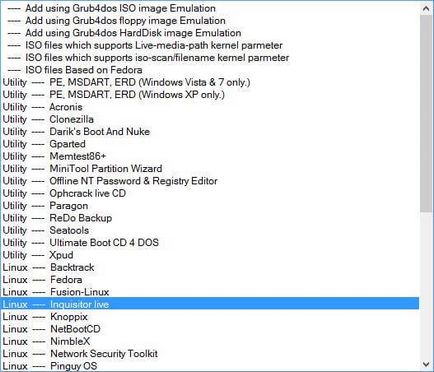
Utilities които са включени в програмата
Както е показано на фигурата по-горе, програмата предлага голямо разнообразие от инструменти за Linux OS и за Windows.
не Xboot инсталирана на компютъра, така че всички, които сте избрали комунални услуги автоматично се изтеглят от интернет, вие само трябва да потвърдите всички действия, всички стъпки, показани на фиг.
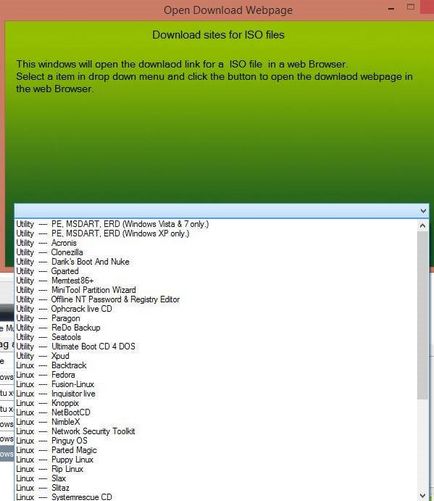
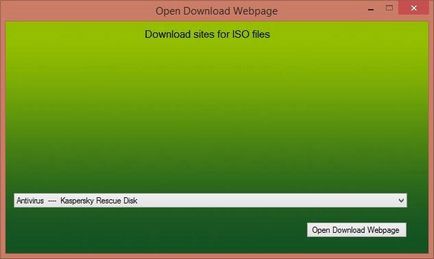
За да бъде по-удобно да се работи с изображения, пишете на всеки му име. Например: Linux 1 WT, Linux 2 мишка, Linux 3 Android.
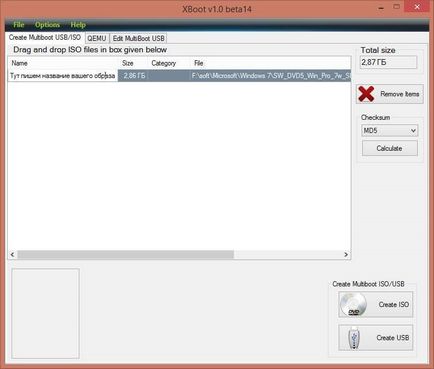
Имената на изображенията
Вижте всички стъпки отново, когато всичко е готово, и ако сте сигурни, че нищо не е пропуснато, а след това изберете елемента, за да запишете на USB флаш устройство (да не се обърка да направите стартиращ DVD), преди употреба трябва да се почиства в флаш FAT32.
Ако знаете английски лошо, намери два бутона в долната част на прозореца, когато кликнете върху Създаване на ISO направите стартиращ DVD, но ние трябва да натиснете - Създаване на USB.
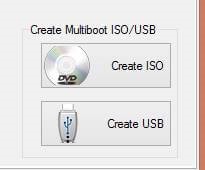
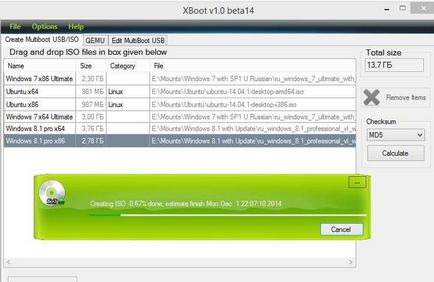
Когато натиснете върху бутона Създаване, USB, отвори изскачащ прозорец с избора на USB джаджа за записване и подбор на зареждане автоматично ще бъде Syslinux, препоръчва се за текущата работа.
Ако допуснете грешка се появява, променете зареждане на ОС на Grub4dos, той поддържа изцяло формата на NTFS.
Преди да натиснете бутона ОК, не забравяйте и да се провери внимателно, дали превозвачът е избран да необходимата информация не е била изтрита по погрешка от преносим твърд диск. След като кликнете върху OK, същата операция ще настъпят и да създадат един образ, както при създаването на ISO.
Друга програма ще препоръча да се провери флаш медиите в виртуалната машина.
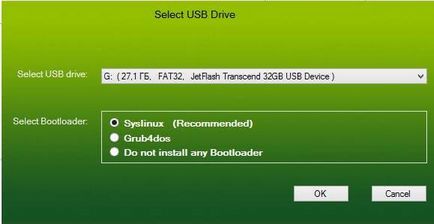
В края на мишката с тази светкавица се изважда преглед меню удобно. Тук можете да настроите желаната операционна система на текущия компютър, проверете, за да твърди дискове за вируси и други.
Всички тези инструменти можете да избирате, когато създавате флаш!
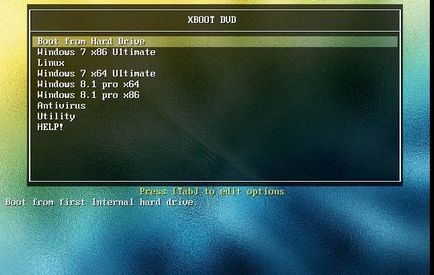
Преглед на менюто Utility
Благодарим Ви!
Във второто изречение на параграф 2, номер на грешката, и директно във вената)))
Трябва да инсталирате и стартирате програмата (без интервали) Universal USB Installer.
За да направите това, просто трябва Windows. О, боже. И от начина, по който Linux, нали?
UNetbootin има и лин \ Poppy
Това е време да напусне!
При използване на материали от сайта трябва да предостави на хипервръзка в рамките на първия параграф на оригиналната статия оформление на страницата показва, geek-nose.com сайт
Регистрирайте се на нов профил
Все още няма профил при нас? регистрация